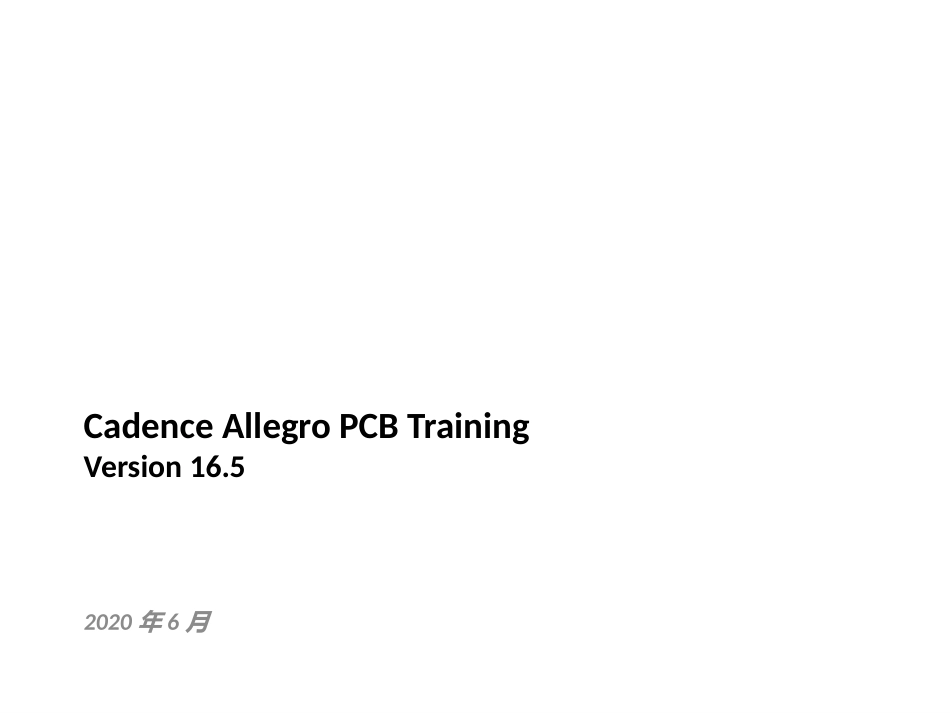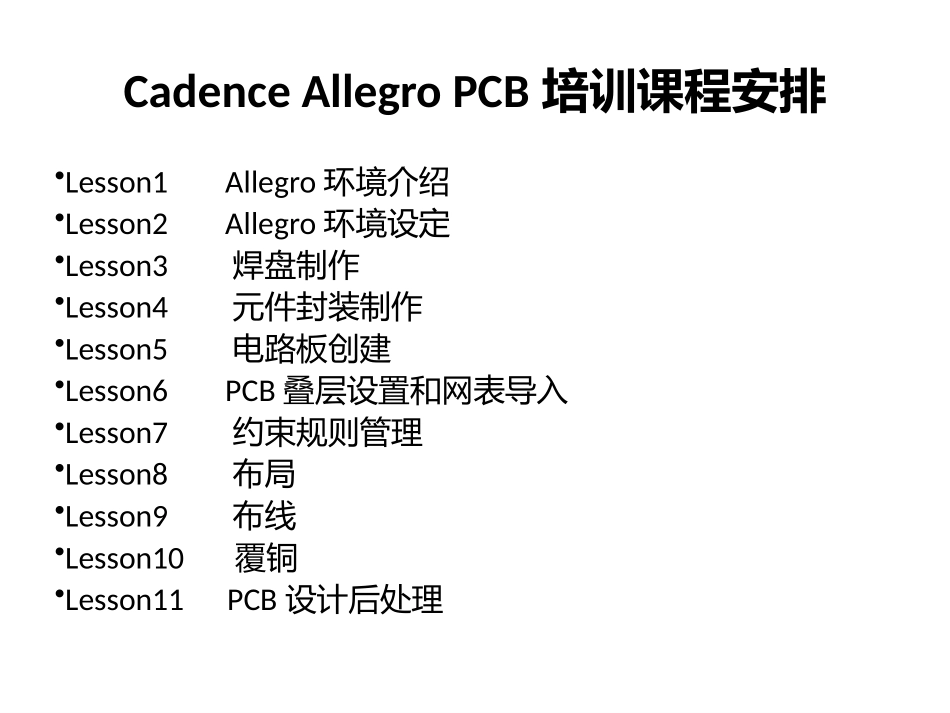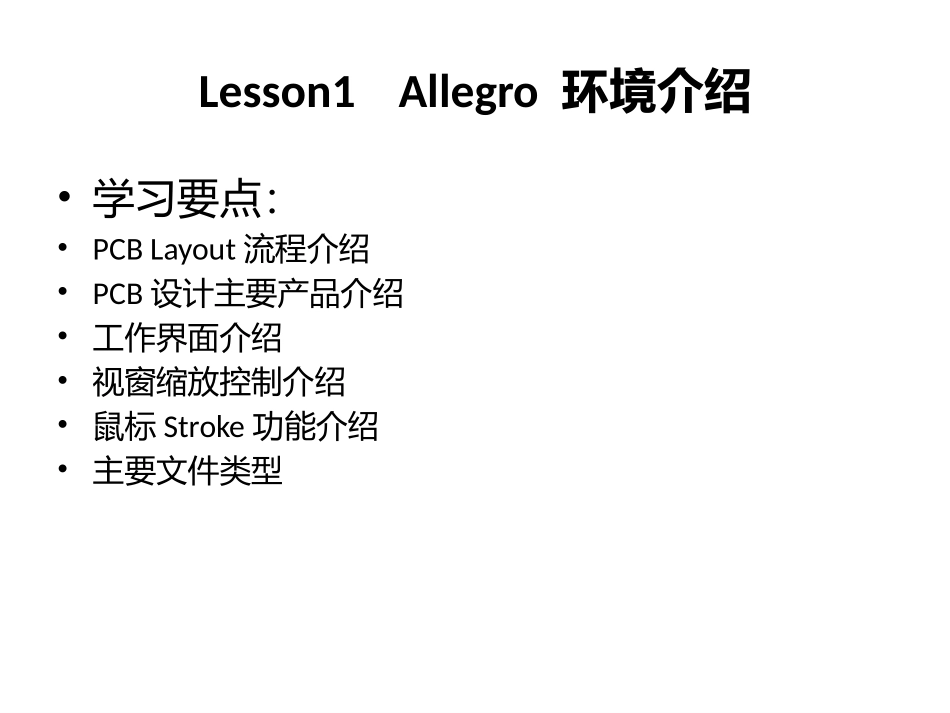CadenceAllegroPCBTrainingVersion16.52020年6月CadenceAllegroPCB培训课程安排•Lesson1Allegro环境介绍•Lesson2Allegro环境设定•Lesson3焊盘制作•Lesson4元件封装制作•Lesson5电路板创建•Lesson6PCB叠层设置和网表导入•Lesson7约束规则管理•Lesson8布局•Lesson9布线•Lesson10覆铜•Lesson11PCB设计后处理Lesson1Allegro环境介绍•学习要点:•PCBLayout流程介绍•PCB设计主要产品介绍•工作界面介绍•视窗缩放控制介绍•鼠标Stroke功能介绍•主要文件类型PCBLayout流程InteractiveandautomaticroutesignalsHDL/schematicdesigncaptureDefineboardmechanicalstackupSet/checkCBDrulesandconstraintsLoadlogicdataArrange/placecomponentsGeneratemanufacturingoutputPhysicaldesignanalysisDefinePower/GNDplanesManufacturingoutputscheckplotsaperturefilesGerberdataNCdrilldatasilkscreensAssemblydrawingsfabricationsdrawingsreportsAutorenamebackannotationGloss/autocleanupformanufacturing主要产品介绍•为了适应不同用户的需要,Cadence软件包中提供了AllegroPCBDesigner、OrCADPCBDesignerStandard和OrCADPCBDesignerProfessional3种PCB设计软件版本。•(1)AllegroPCBDesigner:是应用最广泛的一种版本。产品由Base模块和Option附加模块组成,通过一个完全集成式的设计流程进行PCBLayout设计。•(2)OrCADPCBDesigner:分为Professional和Standard版本,与AllegroPCBDesigner相比,不具有电气约束驱动规则(Professional版本只有差分约束规则)、DFX检查、不允许修改电气拓扑结构、没有扩展的Option功能、自动布线器最多支持到6层。启动AllegroPCBDesigner:ProgramsCadenceRelease16.5勾选后下次会自动启动所选产品模块切换产品软件主界面工作界面介绍1:标题栏菜单栏工具栏状态栏显示当前正在执行的命令命令执行状态显示当前Option中的Subclass鼠标所在坐标选取坐标点坐标转换当前工作模式实时DRC状态自定义工具栏:View->CustomizeToolbar工作界面介绍2:•命令窗口:记录用户的所有操作信息。用户也可以在此输入并执行命令,如输入“addline”,按回车键则会自动执行addline命令,和选择执行命令菜单中的“Add->Line”效果是一样的。•视窗窗口:显示整个电路板的轮廓,并且显示高亮元素/对象的位置。通过鼠标左键框选不同的区域,可以在工作窗口中放大显示框选区域,以查看其详细信息。工作界面介绍3--控制面板:悬浮或固定窗口通过View->Windows打开或关闭控制面板Option控制面板:•这功能是体现Allegro控制操作方便性,用户不用去记忆每个命令的相关参数在哪设置,执行具体命令后Option的相关参数就显示当前命令有关的设置。•不同命令下Option控制面板举例:Route->ConnectEdit->Z-CopyEdit->ChangeFind控制面板:•Find控制面板用于筛选PCB设计中可选择的元素/对象(DesignObjectFindFilter)和快速查找元素/对象(FindbyName)设置查找类型输入查找对象名称点击Apply,所选网络会在PCB中高亮显示Visibility控制面板:•控制布线层以及每层中元素/对象的显示。在设置时可以整体设置,也可以单独设置。如图中表示只显示TOP层布线走线、过孔、引脚和DRC标志。鼠标的功能:•鼠标左键:对象/元素的选取、命令的选择等•鼠标右键:弹出下拉菜单•鼠标中间键:对视窗进行缩放。有两种方法:一是直接滚动中间键,可以方便的实现视窗的放大或缩小操作;二是先按一下鼠标中间键,然后松开,鼠标向不同的方向拖动,可以实现不同的缩放功能,如图:ZoomPrevZoombyPointsZoomInZoomOutZoomFitZoomCancelZoomOutZoomOut视窗缩放还可以通过View主命令菜单实现:鼠标的Stroke功能•Allegro中鼠标的Stroke功能是指按住Ctrl键同时按住鼠标右键绘制命令符来执行相关的命令。StrokeEquivalentcommandKeycombinationsCopyCTRL+CMoveSHIFT+F7ZoomInF10Oops(Undo)F3ZoomWorld—Delete—Ctrl+R鼠标的Stroke功能定制Tools->Utilities->StrokeEditor文件类型介绍•Allegro根据不同性质功能的文件类型保存不同的文件后缀,主要的类型可以参照下表:文件后缀名文件类型.b...